在本教學中,我們將向您展示如何在華為裝置上安裝Google Apps。不深入政治鬥爭,美國和中國之間正在進行一場持續的貿易戰。結果,導致了華為在前國家的禁令。但事實並非如此。政府還指示谷歌停止在華為設備上提供所有應用程式、框架和服務。
這給擁有該 OEM 設備的用戶帶來了很多麻煩。畢竟,我們需要介紹一下,如果沒有 Google 生態系統,Android 裝置會是什麼樣子。然而,由於 Android 的開源特性,許多開發人員找到了一種方便的解決方法來繞過此限制。在本指南中,我們將分享一個這樣的技巧,它將幫助您在華為裝置上安裝 Google Apps。跟著走吧。
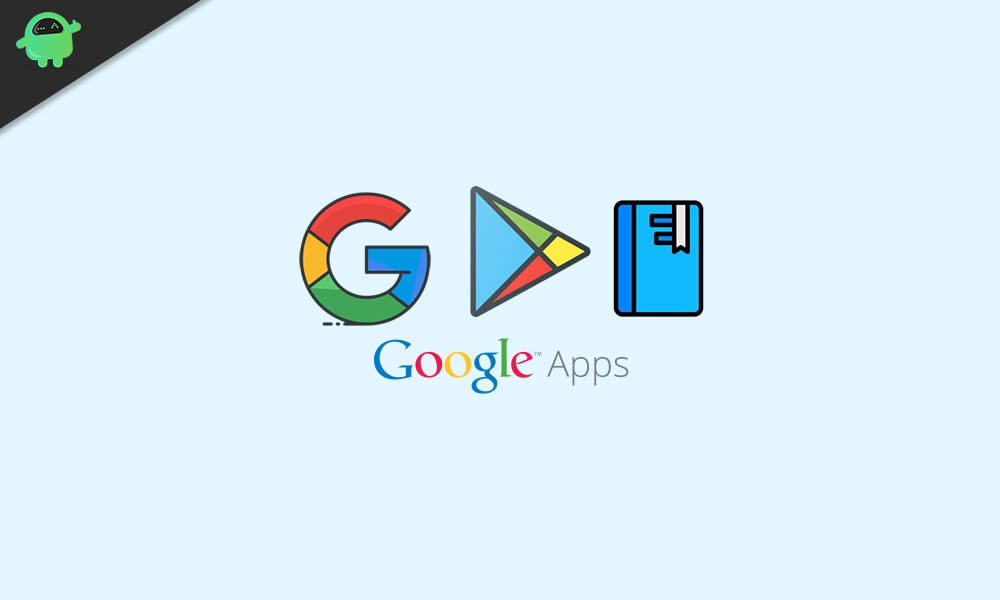
如何在華為裝置上安裝Google Apps
您的設備需要滿足幾個先決條件。確保您的裝置符合所有這些要求,然後才應繼續執行安裝步驟。
先決條件
- 首先也是最重要的,創建一個完整的設備備份。
- 對於此過程,您還需要一個 USB 記憶棒。您可以將 USB-C OTG 轉接器與「普通」USB 記憶棒或 USB-C 記憶棒一起使用。
- 同樣,您必須格式化您的裝置。如果沒有它,您將無法執行下面提到的調整。因此,請轉到“設定”選單,搜尋“重置”選項並執行恢復出廠設定。
- 現在下載Google包。它包含所有必要的 Google Apps 和服務。該文件的版權歸 XDA 高級會員所有萊奇基。
就是這樣。這些是所需的文件。現在您可以繼續執行在華為裝置上安裝 Google Apps 的步驟。
第 1 步:準備 U 盤
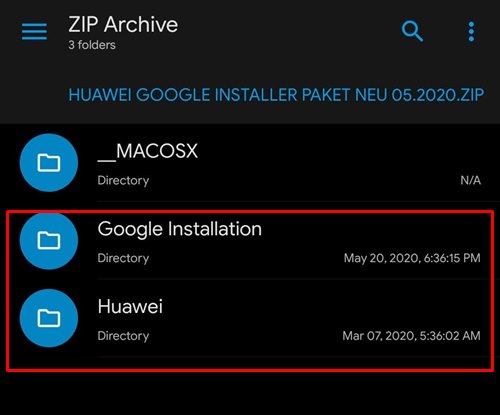
下載 Google 套件後,解壓縮其內容並將其傳輸到您的 USB 隨身碟。您應該會找到兩個名為“Google Installation”和“Huawei”的資料夾。確保它們都放置在 USB 隨身碟的根目錄中,而不是任何資料夾中。
第 2 步:從 USB 還原備份
- 將 USB 棒連接到您的華為裝置並導航到以下位置:
Settings / System & Updates / Backup & Restore / Data Backup / External Storage / USB Storage
- 現在選擇該備份檔案並點擊「還原」。
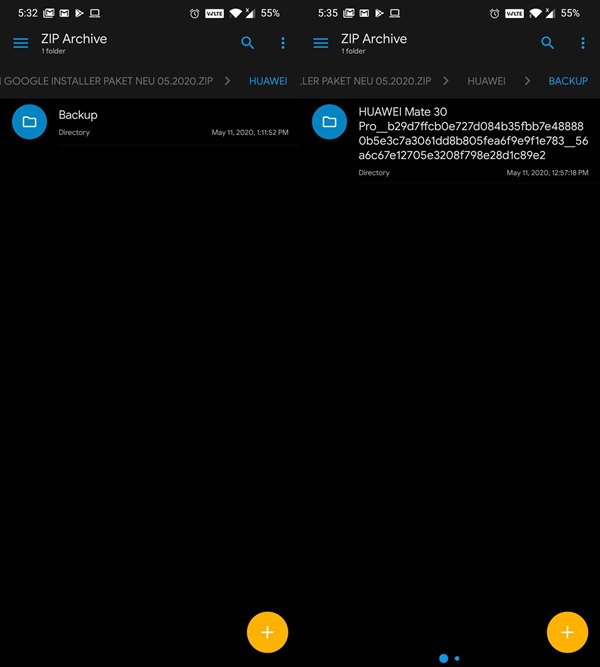
備份文件 - 然後它會要求輸入密碼,輸入:firlando234
第 3 步:安裝 Google Apps
- 恢復完成後,您應該會看到 Lzplay 應用程式安裝在您的裝置上。
- 啟動它並點擊“啟動”,然後點擊“允許”並點擊藍色按鈕。
- 現在打開裝置上的檔案管理器應用程式並前往 Google 安裝資料夾。
- 從該資料夾安裝以下六個應用程式:
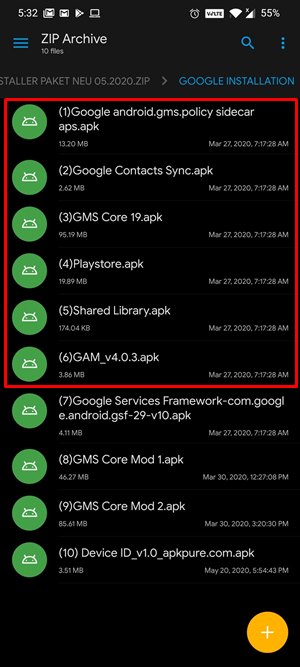
- Google android.gms.policy sidecar aps.apk
- Google通訊錄同步.apk
- GMS核心19.apk
- Play商店.apk
- 共享庫.apk
- GAM_v4.0.3.apk
- 現在,請按照以下步驟登入您的帳戶,然後在您的華為裝置上安裝 Google Apps。
步驟 4:登入您的 Google 帳戶
- 現在是登入您的 Google 帳戶的時候了。為此,請前往以下位置:
Settings / Users and Accounts / Add Account / Google
- 請依照螢幕上的指示完成設定程序。
- 此外,如果您想新增任何其他 Google 帳戶,請立即新增。以後你將無法做到這一點。
第 5 步:安裝 Google 服務框架
- 在您的裝置上啟動檔案總管應用程式並導航至 Google 安裝資料夾。
- 安裝以下應用程式:
Google Services Framework-com.google.android.gsf-29-v10.apk
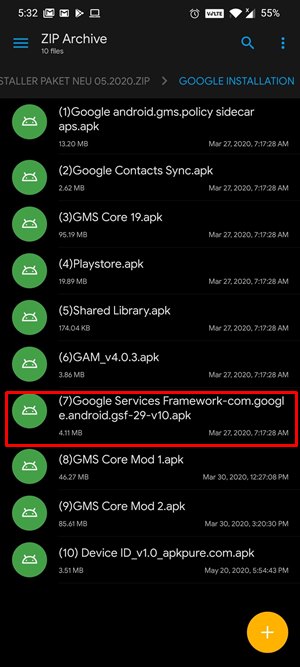
- 安裝後,您可能會持續收到 Google Play Protect 失敗的通知。不是問題,這是暫時的,稍後會修復。
第 6 步:安裝 Google Play 服務
- 現在您必須再次卸載 Google Play 服務。為此,請前往以下位置
Settings / Apps / Apps / Show system processes / Google Play Services
- 點擊卸載以刪除 Play 服務。
- 完成後,啟動檔案總管並前往 Google 安裝。
- 然後從該資料夾安裝 GMS Core Mod 1.apk。此後,在華為裝置上安裝 Google Apps 的下一步需要解除安裝 Google Services Framework ID。
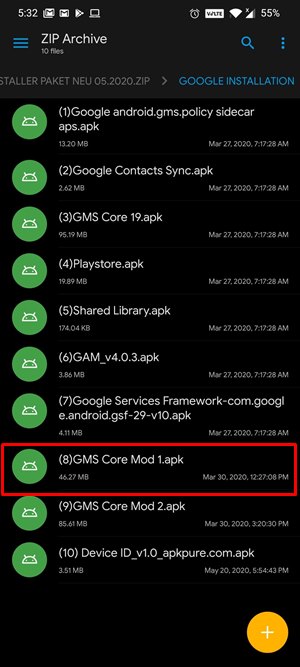
第 7 步:刪除 Google 服務框架 ID
- 再次前往 Google 安裝資料夾,這次安裝 Device ID_v1.0_apkpure.com.apk 檔案。
- 現在啟動裝置管理員應用程式並點擊「IMEI」欄位中的「授予權限」。
- 在出現的權限對話框中,點選允許。
- 截至目前,Google服務框架(GFS)下方將有一個唯一的ID。這需要刪除。
- 為此,請前往以下位置:
Settings / Apps / Apps / Show system processes / Google Services Framework
- 點擊存儲,然後刪除資料和快取。
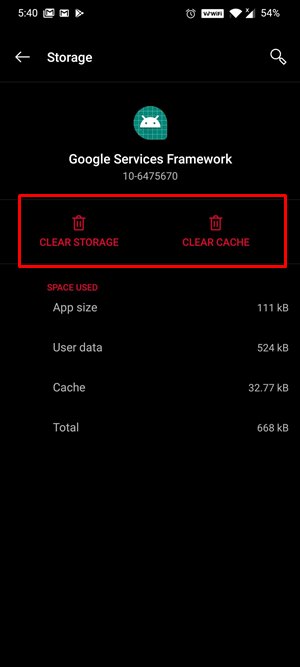
- 現在返回裝置管理員應用程序,查看唯一 ID 是否已刪除。如果仍然存在,請重新啟動設備,然後再次參考其他步驟刪除Google服務框架的快取和資料。繼續執行此操作,直到唯一 ID 被刪除。
第 8 步:產生新的 Google 服務框架 ID
- 現在我們已經刪除了設備 ID,是時候產生一個新的了。為此,請前往以下位置:
Settings / Apps / Apps / Google Play Store
- 刪除 Play 商店的快取和資料。完成後,啟動此應用程序,您可能會收到連接錯誤訊息。
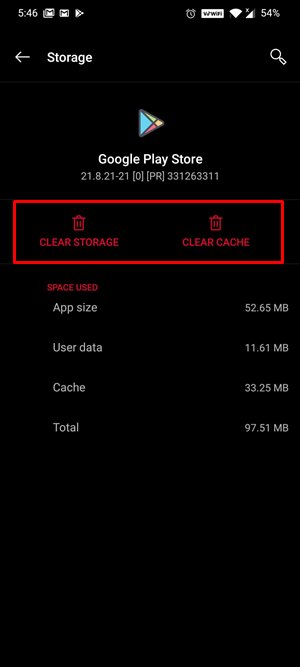
- 點擊「重試」按鈕,看看您是否能夠造訪商店。在某些情況下,您可能需要點擊此重試按鈕約 15-20 次。
- 您也可以考慮清除Google服務框架以及Google Play商店的快取和資料。現在讓我們進入最後一步,透過更新 Play 服務在華為裝置上安裝 Google Apps。
第 9 步:更新 Google Play 服務
- 是時候更新 Google Play 服務了。為此,我們將卸載它並重新安裝其修改版本。因此,請前往以下位置:
Settings / Apps / Apps / Show system processes / Google Play Services
- 現在點擊「卸載」按鈕即可從您的裝置中刪除此應用程式。
- 然後啟動文件管理器應用程式並轉到 Google 安裝。
- 從該資料夾中,安裝 GMS Core Mod 2.apk
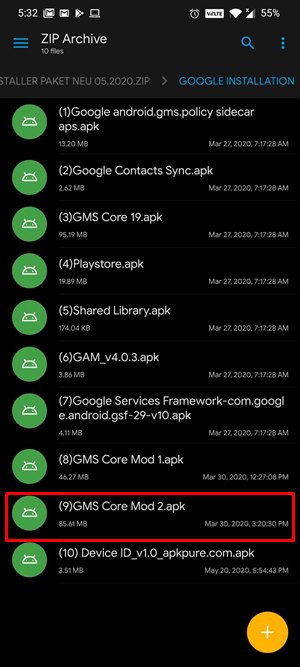
至此,整個過程就完成了。但是,如果您仍然遇到 Play Protect 錯誤訊息,那麼您將必須重複步驟 6 的過程,即安裝 Google Play 服務。但是,在某些情況下,您的裝置可能會陷入該過程的中間,無法擺脫。
如果發生這種情況,您可能必須格式化裝置並從頭開始重試所有步驟。就此而言,我們總結瞭如何在華為裝置上安裝 Google Apps 的指南。如果您仍有任何問題,請在下面的評論部分告訴我們。此外,這裡還有一些同樣有用的iPhone 提示和技巧,電腦提示和技巧, 和Android 提示和技巧你應該檢查一下。

